Ставим TMC2208 на медведя
Начнем с основных шагов:
1) Отключаем принтер с сети и снимаем нижнюю крышку (лучше положить медведя на бок). Снимаем кулер дующий на плату.
2) Достаем TMC2208 и приклеиваем к ним радиаторы.
3) Достаем старые A4988 там где хотим заменить. Перемычки дробления нага не трогаем.
4) Ставим TMC2208 согласно распиновке, пинами M1B, M1A, M2A, M2B к шлейфам на моторы.
5) Включаем питание на принтер. Драйвера светиться не должны, БП лучше не трогать.
6) Отверткой в комплекте с дровами регулируем напряжение. Берем мультиметр, один щуп ставим на gnd, другой туда где крутишь. Для моторов на медведе должно получиться 1.1v.7) Ставим кулер на место, не спешим закручивать крышку. на дисплее в настройках выбираем офлайн, больше дисплей не трогаем. Качаем прошивку по ссылке. Переходим в папку Marlin, выбираем версию 3.1, распаковываем, скачиваем arduino ide с официального сайта по ссылке. Открываем, нажимаем файл, открыть, выбираем в папке с прошивкой единственный файл с расширением ino. Появляется окно с прошивкой переходим во вкладку Configuration.h, нажимаем Ctrl+f, в окне вводим INVERT_X_DIR, ищем, Заменяем true на false и наоборот на тех осях где вы меняете драйвера. Я изменил на оси x, y и экструдер.8) Переходим к загрузке. Подключаем принтер через usb type B. Перед загрузкой устанавливаем библиотеку для управления дисплеем. После загрузки либы в arduino ide выбираем скетч, подключить библиотеку, добавить ZIP библиотеку, и выбираем файл, который скачали. В arduino ide нажимаем инструменты, во вкладке плата выбираем 'Arduino/Geduino Mega or Mega 2560' и процессор 'ATtmega 2560', И COM порт к которому подключен принтер. Нажимаем загрузить скетч (Синяя стрелочка сверху). Ждем.
9) После загрузки перезагружаем принтер. В меню перемещения убеждаемся, что моторы крутятся в ту сторону. Теперь можно попробовать сделать автохоум. Если все припарковалось нормально, то я весьма удивлен и принтером можно пользоваться. Но так как это вряд-ли произошло будем разбираться, что случилось.
10) Если у вас каретки или стол отъехали не в ту сторону, а ось Y поехала без остановки, то у вас такая-же ситуация, как у меня. Это значит, что логика концевиков инвертирована, а концевик по оси Y подключен не туда. Он должен стоять вот так:11) Теперь ось Y должна припарковаться нормально, если нет, то с ней та-же проблема. Смотрим какие оси не припарковались, на них нужно инвертировать логику. Открываем прошивку, нажимаем Ctrl+f и ищем 'logic of endstop'. Изменяем true на false и наоборот на тех осях где надо (изменять надо только 'MIN_ENDSTOP').12) До перепрошивки в насторойках принтера заходим в меню концевик, и если он открыт, нужно инвертировать и его. Ищем runout и в строчке FIL_RUNOUT_INVERTING ставим противоположное значение. Теперь можно перепрошить принтер.
13) Делаем автохоум и запускаем тестовую печать, и если принтер не пищит о том, что нет филамента, то вы сделали все правильно и можете наслаждаться тишиной.
Если что-то не работает или есть вопросы, пишите в коментарии.
Еще больше интересных статей
Как я создал себе проблемы с 3D принтером Bambulab p1s
Подпишитесь на автора
Подпишитесь на автора, если вам нравятся его публикации. Тогда вы будете получать уведомления о его новых статьях.
Отписаться от уведомлений вы всегда сможете в профиле автора.
Решил поделиться своими приключениями. Возможно кому-то...
Сушилка для PPS или умная печка для сушки филамента
Подпишитесь на автора
Подпишитесь на автора, если вам нравятся его публикации. Тогда вы будете получать уведомления о его новых статьях.
Отписаться от уведомлений вы всегда сможете в профиле автора.
В прошлом году по стечению обстоятельств обзавелся большим принтером с...
Ремикс на PRUSIA MMU2 (Часть 1: вводная)
Подпишитесь на автора
Подпишитесь на автора, если вам нравятся его публикации. Тогда вы будете получать уведомления о его новых статьях.
Отписаться от уведомлений вы всегда сможете в профиле автора.




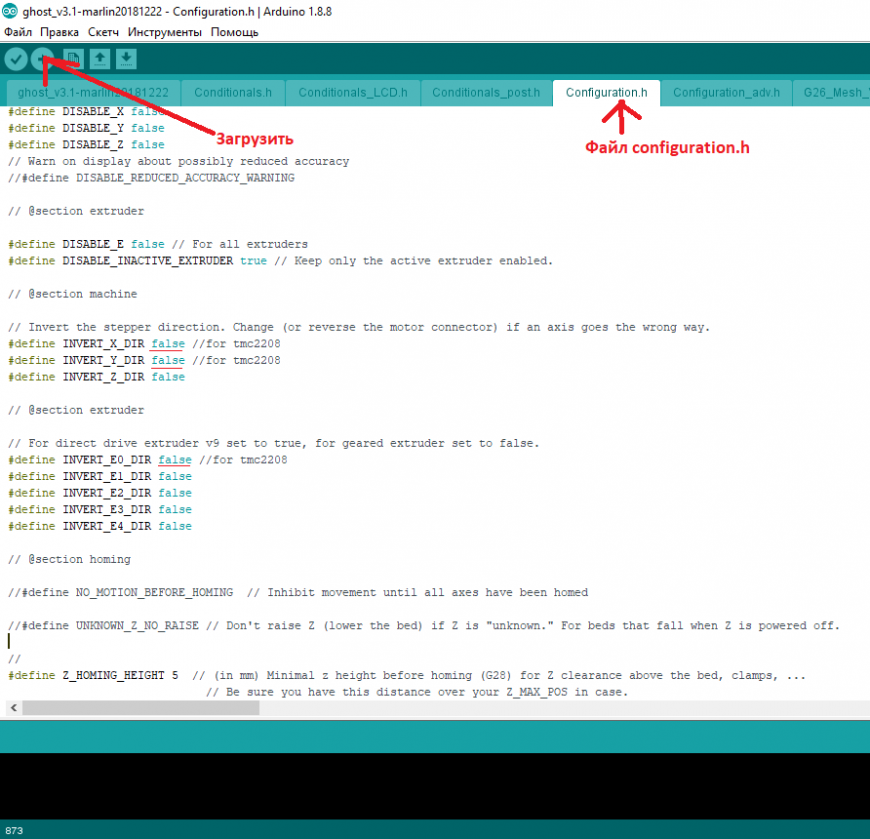

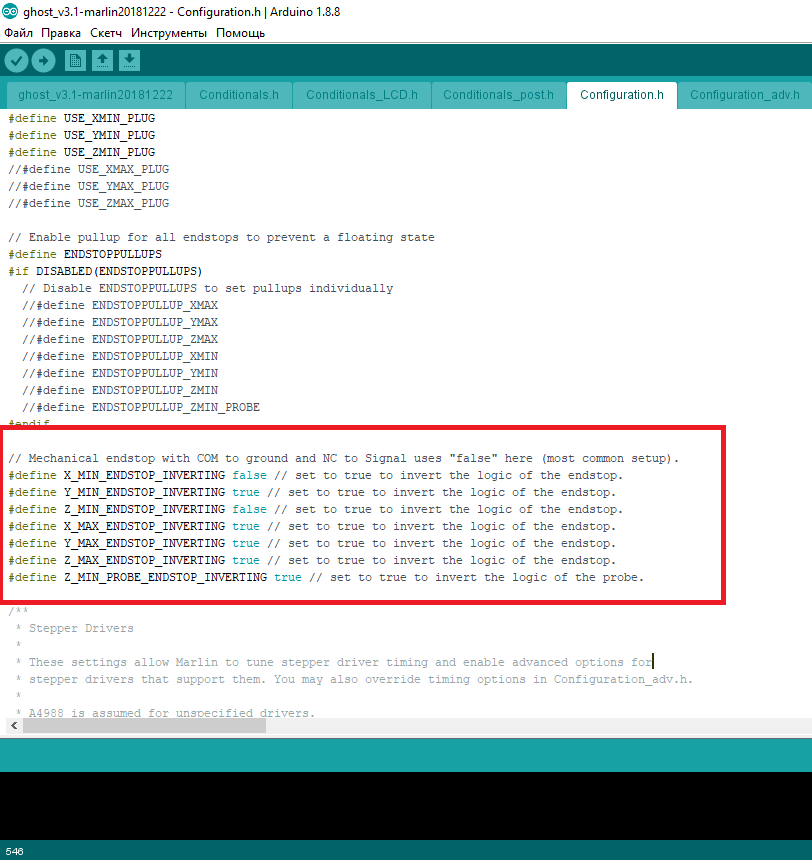









Комментарии и вопросы
обычно такие полки еще к стене...
ну обычное колесо конечно лучш...
при таких габаритах, конструкц...
Здраствуйте , нужна модель 3 д...
Приветя в печати неопытен, пот...
1) изначально печатал АБС, пос...